Accueil > Télécopieur > Envoyer une télécopie > Envoyer une télécopie
Envoyer une télécopie
MFC-L2760DW
- Appuyez sur
 (Télécopier).
(Télécopier). - Effectuez l'une des actions suivantes :
- Placez le document face imprimée vers le haut dans le chargeur automatique de documents.
(Si vous télécopiez plusieurs pages, nous vous recommandons d’utiliser le chargeur automatique de documents (ADF).)
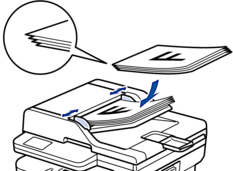
- Placez le document face imprimée vers le bas sur la vitre du scanner.
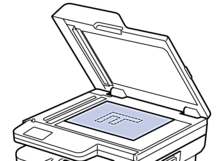
- Composez le numéro de télécopieur.
- Utilisation du pavé numérique
Entrez le numéro de télécopieur à l’aide du pavé numérique.
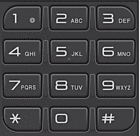
- Utilisation du bouton Raccourci
Maintenez enfoncé le bouton Raccourci, puis entrez le numéro de raccourci à l’aide du pavé numérique.
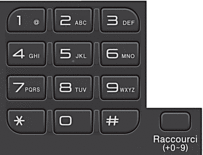
- Utilisation des codes de numéro abrégé
Appuyez deux fois sur
 , puis entrez le code de numéro abrégé à trois chiffres. Appuyez sur OK.
, puis entrez le code de numéro abrégé à trois chiffres. Appuyez sur OK.
- Appuyez sur Marche.L’appareil numérise et envoie le document.Si vous avez placé le document sur la vitre du scanner, suivez les instructions dans le tableau :OptionDescriptionOui
Pour numériser la page suivante, appuyez sur
 pour sélectionner l’option Oui, puis placez la page suivante sur la vitre du scanner.
pour sélectionner l’option Oui, puis placez la page suivante sur la vitre du scanner. Appuyez sur OK pour numériser la page.
Non(Env)Une fois la dernière page numérisée, appuyez sur
 pour sélectionner l’option Non(Env) (ou appuyez de nouveau sur Marche).
pour sélectionner l’option Non(Env) (ou appuyez de nouveau sur Marche). L’appareil envoie le document.
- Pour arrêter la télécopie, appuyez sur Arrêt / Sortie.
MFC-L2807DW/MFC-L2820DW/MFC-L2820DWXL/MFC-L2900DW/MFC-L2900DWXL/MFC-L2980DW
- Effectuez l'une des actions suivantes :
- Placez le document face imprimée vers le haut dans le chargeur automatique de documents.
(Si vous télécopiez plusieurs pages, nous vous recommandons d’utiliser le chargeur automatique de documents (ADF).)
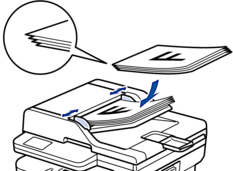
- Placez le document face imprimée vers le bas sur la vitre du scanner.
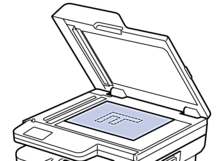
- Effectuez l’une des opérations suivantes :
Si la fonction d’aperçu de télécopie est réglée à [Désac], appuyez sur
 ([Fax]).
([Fax]). - Si la fonction d’aperçu de télécopie est réglée à [Activ], appuyez sur
 ([Fax]), puis sur [Envoyer télécopie].
([Fax]), puis sur [Envoyer télécopie].
- Composez le numéro de télécopieur.
- Utilisation du pavé numérique
Appuyez sur les chiffres pour entrer le numéro de télécopieur.
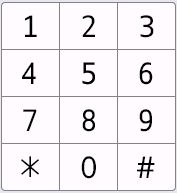
- Utilisation du carnet d’adresses
Appuyez sur
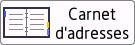 ([Carnet d'adr.]), puis effectuez l’une des opérations suivantes :
([Carnet d'adr.]), puis effectuez l’une des opérations suivantes : - Appuyez sur
 ou
ou  pour afficher le numéro souhaité, puis appuyez sur celui-ci.
pour afficher le numéro souhaité, puis appuyez sur celui-ci. - Appuyez sur
 , puis entrez le nom et appuyez sur [OK]. Appuyez sur le nom que vous souhaitez appeler.
, puis entrez le nom et appuyez sur [OK]. Appuyez sur le nom que vous souhaitez appeler.
Lorsque vous terminez, appuyez sur [Appliquer].
- Utilisation de l’historique d’appels
Appuyez sur
 ([Histo appels]), puis appuyez sur l’option [Appel sortant].
([Histo appels]), puis appuyez sur l’option [Appel sortant]. Appuyez sur
 ou
ou  pour afficher le numéro de télécopieur souhaité, puis appuyez sur celui-ci.
pour afficher le numéro de télécopieur souhaité, puis appuyez sur celui-ci. Pour envoyer une télécopie, appuyez sur [Appliquer].
- Appuyez sur [Démarr. télécopie].L’appareil numérise et envoie le document.Si vous avez placé le document sur la vitre du scanner, suivez les instructions dans le tableau.OptionDescriptionOui
Pour numériser la page suivante, appuyez sur l’option Oui, puis placez la page suivante sur la vitre du scanner.
Appuyez sur OK pour numériser la page.
NonAprès avoir numérisé la dernière page, appuyez sur l’option Non.
L’appareil envoie le document.
Pour arrêter l'envoi d'une télécopie, appuyez sur  .
.
Lorsque l’écran ACL affiche [Annuler tâche?], appuyez sur [Oui].



